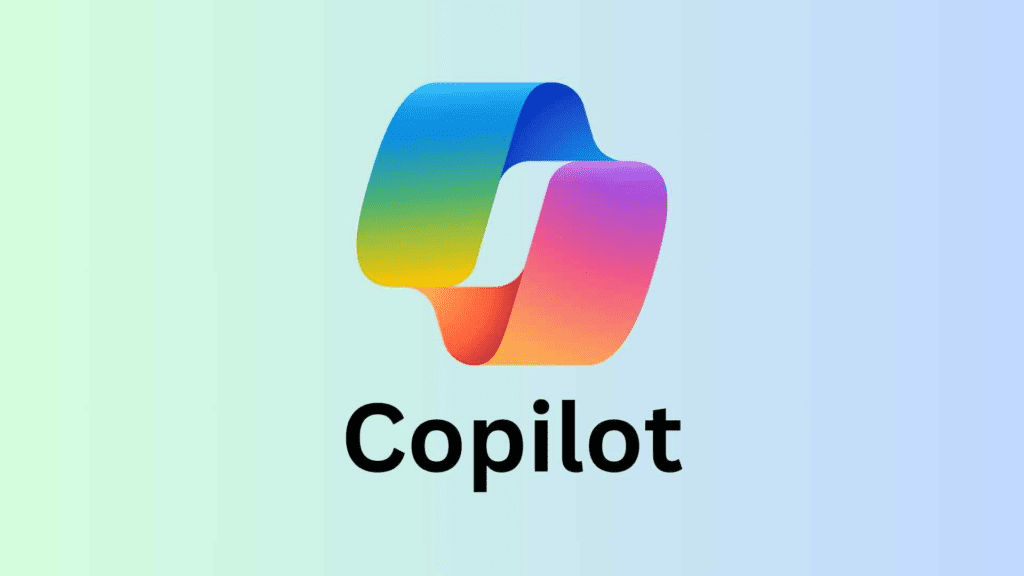Dans un monde où l’efficacité et la productivité sont essentielles, Microsoft a lancé une solution innovante : Microsoft Copilot. Cet outil, intégré dans les applications Microsoft 365, promet de transformer la manière dont nous travaillons. Que tu sois un utilisateur novice ou expérimenté, Microsoft Copilot peut t’aider à optimiser ton travail quotidien grâce à l’intelligence artificielle.
Qu’est-ce que Microsoft Copilot ?
Microsoft Copilot est un assistant alimenté par l’intelligence artificielle, intégré directement dans les applications Microsoft 365 telles que Word, Excel, PowerPoint, Outlook et Teams. Il utilise des modèles de langage avancés pour aider les utilisateurs à accomplir diverses tâches plus rapidement et plus efficacement. Copilot fonctionne en arrière-plan, analysant le contexte et le contenu de tes documents, emails et autres données pour fournir des suggestions pertinentes et utiles. Il peut rédiger des textes, analyser des données, créer des présentations, gérer des emails et bien plus encore.
Les fonctionnalités principales de Microsoft Copilot
Copilot dans Word : Assistance à la rédaction
Copilot dans Word est conçu pour aider les utilisateurs à rédiger, éditer et formater des documents plus efficacement. Il peut générer des brouillons, suggérer des modifications, et résumer des textes. Par exemple, si tu as besoin de rédiger un rapport, Copilot peut te fournir un premier jet en quelques secondes. Tu peux ensuite modifier et affiner ce texte selon tes besoins. De plus, Copilot peut reformuler des sections pour les rendre plus claires ou plus concises, t’aidant ainsi à améliorer la qualité de tes documents.
Copilot dans Excel : Analyse de données et visualisation
Dans Excel, Copilot aide à analyser les données, identifier les tendances et créer des visualisations professionnelles en quelques clics. Il peut également proposer des scénarios hypothétiques et des suggestions pour optimiser tes analyses. Par exemple, si tu as une feuille de calcul complexe avec de nombreuses données, Copilot peut rapidement générer des graphiques et des tableaux récapitulatifs, te permettant de visualiser et d’interpréter tes données plus facilement. Cela est particulièrement utile pour les débutants qui peuvent se sentir submergés par les fonctionnalités avancées d’Excel.
Copilot dans PowerPoint : Création de présentations
Avec Copilot dans PowerPoint, tu peux transformer des idées en présentations visuellement attrayantes grâce à des commandes en langage naturel. Il peut créer des diapositives à partir de documents existants, ajouter des images pertinentes et formater les présentations pour un impact maximal. Par exemple, si tu as un document Word détaillant les points clés d’une réunion, Copilot peut automatiquement générer une présentation PowerPoint en quelques minutes, en ajoutant des graphiques et des images pour illustrer tes points principaux.
Copilot dans Outlook : Gestion des emails
Dans Outlook, Copilot facilite la gestion des emails en synthétisant les fils de discussion et en générant des réponses suggérées. Il peut trier tes emails, identifier les messages importants, et proposer des réponses automatiques pour te faire gagner du temps. Par exemple, si tu reçois de nombreux emails chaque jour, Copilot peut les organiser en fonction de leur priorité et t’aider à répondre rapidement aux messages urgents, te permettant ainsi de rester concentré sur tes tâches principales.
Copilot dans Teams : Productivité en réunions
Copilot dans Teams rend les réunions plus productives en résumant les points clés et en suggérant des actions en temps réel. Il peut transcrire les discussions, identifier les sujets de discussion importants et proposer des éléments d’action pour suivre les décisions prises. Par exemple, lors d’une réunion d’équipe, Copilot peut générer un résumé en temps réel, mettant en évidence les décisions clés et les prochaines étapes à suivre. Cela permet de s’assurer que tous les participants sont sur la même longueur d’onde et que les tâches importantes ne sont pas oubliées.
Comment utiliser Microsoft Copilot ?
Pour utiliser Microsoft Copilot, commence par l’activer dans les paramètres de tes applications Microsoft 365. Une fois activé, tu peux utiliser des commandes en langage naturel pour accomplir diverses tâches. Par exemple, dans Word, tu peux demander à Copilot de “rédiger un résumé de ce document” ou dans Excel, de “créer un graphique des ventes du dernier trimestre”. Copilot est conçu pour être intuitif et facile à utiliser, même pour les débutants.
- Activation de Copilot : Ouvre l’application Microsoft 365 de ton choix (Word, Excel, PowerPoint, etc.) et accède aux paramètres pour activer Copilot.
- Utilisation des commandes : Utilise des phrases simples et naturelles pour demander à Copilot d’effectuer des tâches spécifiques. Par exemple, tu peux dire “Créer un tableau des ventes” ou “Rédiger une réponse à cet email”.
- Personnalisation des suggestions : Copilot te donne toujours le contrôle total. Tu peux accepter, modifier ou rejeter les suggestions qu’il propose. Cela te permet de personnaliser les résultats selon tes besoins spécifiques.
- Apprentissage et adaptation : Plus tu utilises Copilot, plus il apprend à comprendre tes préférences et tes habitudes de travail, fournissant des suggestions de plus en plus pertinentes au fil du temps.
Les avantages de Microsoft Copilot
Microsoft Copilot offre plusieurs avantages majeurs qui peuvent transformer la manière dont tu travailles :
- Augmentation de la productivité : En automatisant les tâches répétitives et en fournissant des suggestions intelligentes, Copilot te permet de te concentrer sur les aspects les plus importants de ton travail. Par exemple, au lieu de passer des heures à analyser des données ou à rédiger des rapports, tu peux utiliser Copilot pour accomplir ces tâches en une fraction du temps.
- Facilitation de la collaboration : En rendant les réunions et la communication plus efficaces, Copilot améliore la collaboration au sein des équipes. Par exemple, en résumant les discussions de réunion et en suggérant des actions, Copilot s’assure que tous les membres de l’équipe sont informés et alignés.
- Amélioration de la créativité : En fournissant des suggestions et en aidant à la création de contenu, Copilot stimule la créativité des utilisateurs. Par exemple, en générant des présentations PowerPoint à partir de documents existants, Copilot t’aide à transformer tes idées en visuels convaincants sans effort supplémentaire.
Cas d’usage de Microsoft Copilot pour les débutants
Pour les débutants, Microsoft Copilot peut être un allié précieux. Par exemple, un utilisateur novice peut demander à Copilot de “créer une présentation à partir de ce document Word”, facilitant ainsi la transition entre différents types de contenu. De plus, les témoignages montrent que les utilisateurs trouvent Copilot intuitif et bénéfique pour apprendre de nouvelles compétences rapidement.
- Rédaction de rapports : Un utilisateur débutant peut utiliser Copilot pour générer un premier brouillon de rapport, qu’il peut ensuite peaufiner et personnaliser.
- Analyse de données : Un novice en Excel peut demander à Copilot de créer des graphiques et des tableaux à partir de données brutes, facilitant ainsi l’interprétation des informations.
- Création de présentations : Un utilisateur qui n’est pas familier avec PowerPoint peut utiliser Copilot pour générer une présentation complète à partir d’un document texte, en ajoutant automatiquement des visuels et des diapositives structurées.
- Gestion des emails : Un débutant peut utiliser Copilot pour trier ses emails, répondre rapidement aux messages importants et organiser sa boîte de réception de manière efficace.